- Mwandishi Jason Gerald [email protected].
- Public 2024-01-15 08:24.
- Mwisho uliobadilishwa 2025-01-23 12:48.
WikiHow hii inakufundisha njia anuwai za kupakua michezo kutoka kwa mtandao hadi kwa kompyuta yako, simu, au kompyuta kibao. Ikiwa unatumia Windows au MacOS, unaweza kutumia programu za bure kama Steam kupakua michezo katika aina anuwai. Michezo ya Michezo ya EA pia inaweza kupakuliwa kupitia Asili. Ikiwa unatumia Android, iPhone, au iPad, tumia Duka la Google Play au Duka la App kupakua maelfu ya michezo, ya bure na ya kulipwa.
Hatua
Njia 1 ya 4: Kutumia Mvuke kwenye PC au Mac
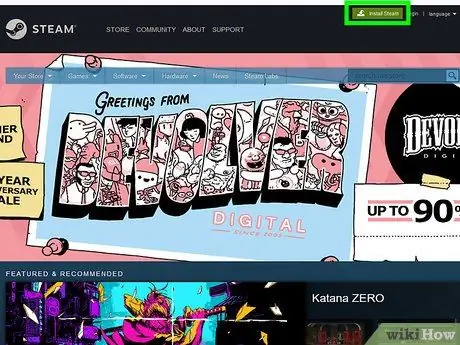
Hatua ya 1. Pakua na usakinishe Steam
Fuata hatua hizi kupakua na kusanikisha Steam.
- Nenda kwa https://store.steampowered.com ukitumia kivinjari.
- Bonyeza Sakinisha Steam. Ni kitufe kijani kwenye kona ya juu kulia ya ukurasa wa wavuti.
- Bonyeza Sakinisha Steam. Ni kitufe cha samawati katikati ya ukurasa. Hii itapakua faili ya Sakinisha Steam.
- Bonyeza mara mbili faili ya Usanidi wa Mvuke katika kivinjari chako cha wavuti au folda ya "Upakuaji".
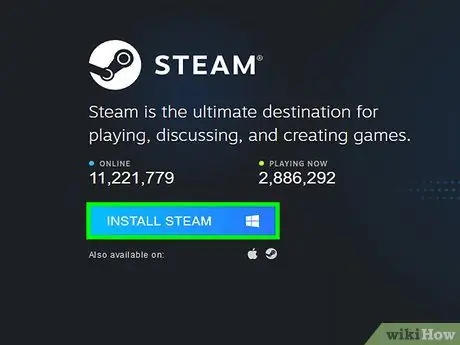
Hatua ya 2. Fuata maagizo kwenye skrini kupakua Steam
Programu ya Kisakinishi itakuongoza kupitia hatua za kusanikisha Steam. Subiri kwa dakika chache wakati Steam inafanya sasisho (sasisho) wakati usakinishaji umekamilika.
- Bonyeza Ndio wakati ujumbe "'unataka kuruhusu kisakinishi kufanya mabadiliko kwenye mfumo wako" unapoonekana.
- Bonyeza Ifuatayo.
- Chagua lugha na ubonyeze Ifuatayo.
- Bonyeza Sakinisha.
- Kik Maliza.
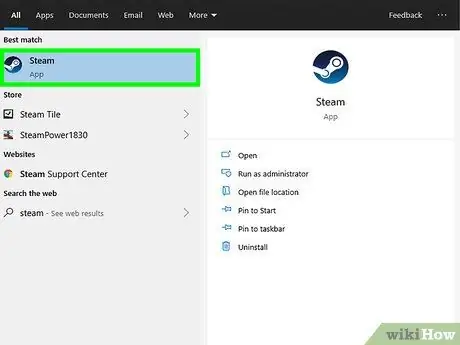
Hatua ya 3. Fungua Mvuke
Mvuke ina ikoni ya samawati inayofanana na bastola inayozunguka. Bonyeza ikoni kwenye menyu ya Mwanzo ya Windows, au folda ya Programu kwenye Mac kufungua programu hii. Mvuke itaanza kiatomati mara tu itakapomaliza kusanikisha.
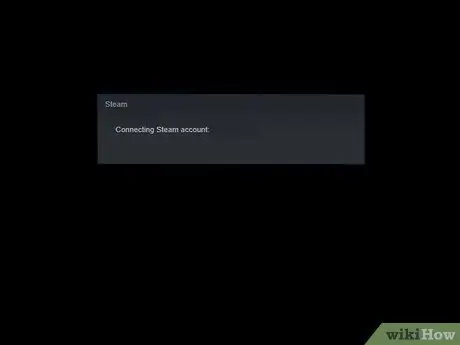
Hatua ya 4. Bonyeza Unda akaunti au Ingia kwenye akaunti iliyopo.
Ikiwa huna akaunti ya Steam, bonyeza Fungua akaunti (fungua akaunti) na ujaze fomu ya kuunda moja. Ikiwa tayari unayo akaunti, bonyeza Ingia kwenye akaunti iliyopo (ingia kwenye akaunti iliyopo), na ingiza jina la mtumiaji au barua pepe na nywila ili kuingia.
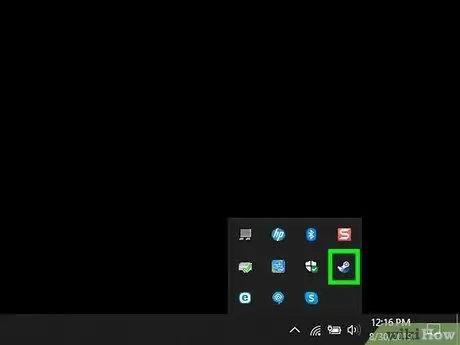
Hatua ya 5. Bonyeza mara mbili ikoni ya Steam kwenye mwambaa wa kazi au kizimbani
Hii itafungua Duka katika mteja wa Steam.

Hatua ya 6. Bonyeza Hifadhi
Hii ndio lebo ya kwanza juu ya mteja wa Steam. Hii itafungua Hifadhi ya Mvuke.
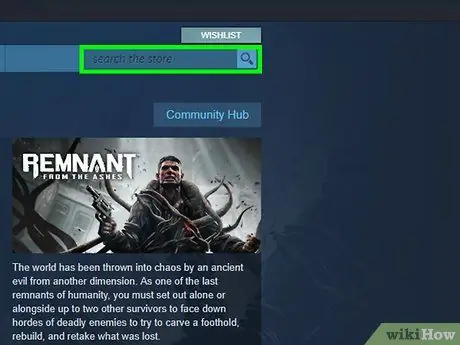
Hatua ya 7. Tafuta mchezo
Tumia menyu kunjuzi hapa chini Michezo (mchezo) kuvinjari michezo kwa aina, aina au jukwaa.
Ikiwa unajua jina la mchezo unayotaka kupakua, unaweza kuipiga kwenye upau wa utaftaji kwenye kona ya juu kulia ya mteja wa Steam
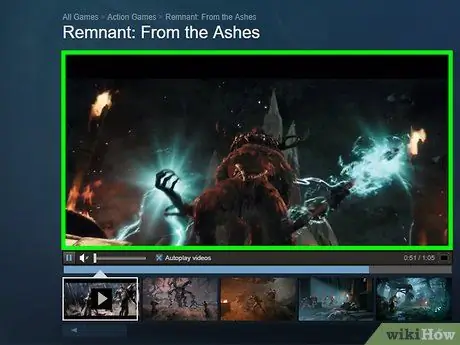
Hatua ya 8. Bonyeza kichwa cha mchezo
Baada ya kupata mchezo unaohitajika kwenye Duka la Mvuke, bonyeza kichwa cha mchezo kuonyesha ukurasa wa habari.
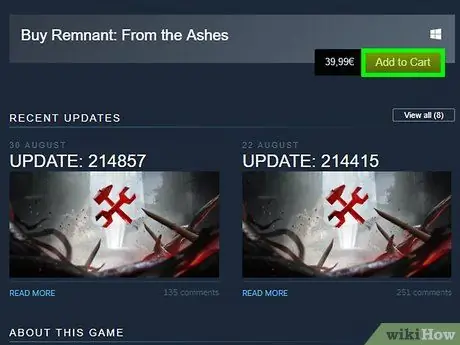
Hatua ya 9. Tembeza chini na bonyeza Mchezo wa kucheza au Ongeza kwenye Kikapu.
Steam ina michezo mingi ambayo ni bure. Ili kuicheza, bonyeza kitufe kijani ambacho kinasema "Cheza Mchezo" kwenye ukurasa wa habari ya mchezo kupakua mchezo.
Ikiwa mchezo una bei, utahitaji kununua mchezo kabla ya kuchezwa. Unapofanya hivyo, mchezo utaonekana kwenye maktaba yako ya Michezo
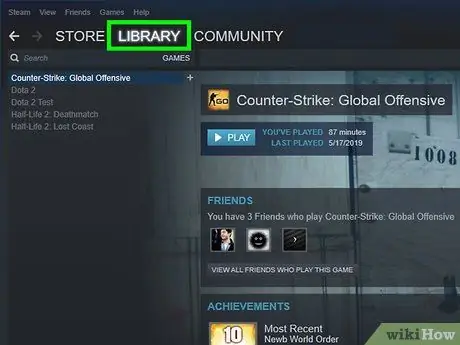
Hatua ya 10. Bonyeza Maktaba
Iko kwenye lebo ya pili juu ya mteja wa Steam. Ukurasa huu unaonyesha orodha ya michezo yote iliyonunuliwa.
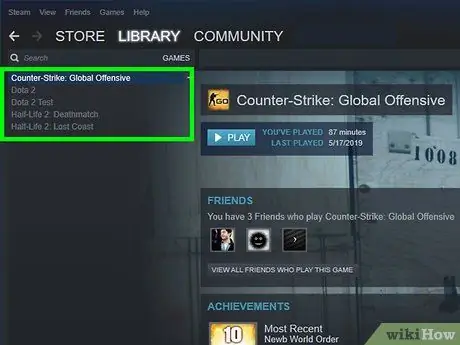
Hatua ya 11. Bonyeza mchezo unayotaka kupakua
Ukurasa wa habari wa mchezo utaonekana.
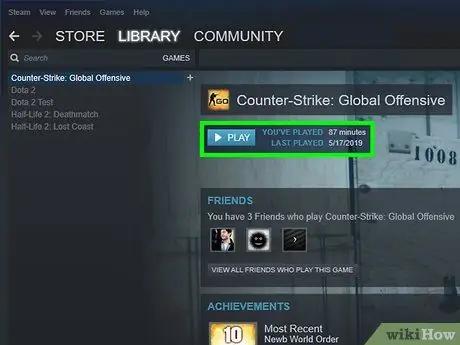
Hatua ya 12. Bonyeza Sakinisha na ufuate maagizo
Bonyeza kitufe cha bluu kinachosema Sakinisha (sakinisha) kuanza mchakato wa usanidi. Fuata maagizo yote kwenye skrini ambayo yanaonekana wakati mchezo umewekwa. Unahitaji kukubali sheria na masharti ya mchezo.
Njia 2 ya 4: Kutumia Asili kwenye PC au Mac
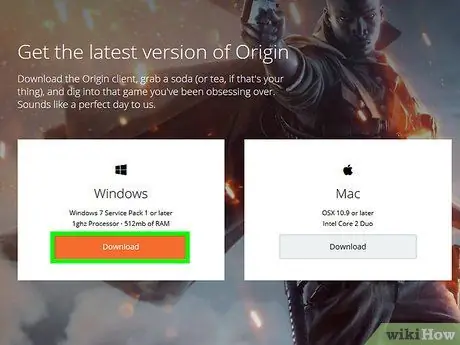
Hatua ya 1. Pakua na usanidi Mteja Asili
Fuata hatua hizi kupakua na kusakinisha Asili kwenye PC yako au Mac.
- Nenda kwa https://www.origin.com katika kivinjari. Hii ndio tovuti ya Asili, duka la mkondoni la michezo ya Sanaa za Elektroniki (EA).
- Bonyeza Pakua kwenye menyu ya menyu upande wa kushoto.
- Bonyeza Pakua chini ya "Windows" au "Mac".
- Bonyeza mara mbili faili ya usakinishaji kwenye kivinjari chako cha wavuti au folda ya "Programu".
- Ikiwa maneno "unataka kuruhusu kisakinishi kufanya mabadiliko kwenye mfumo wako" yakionekana, bonyeza Ndio.
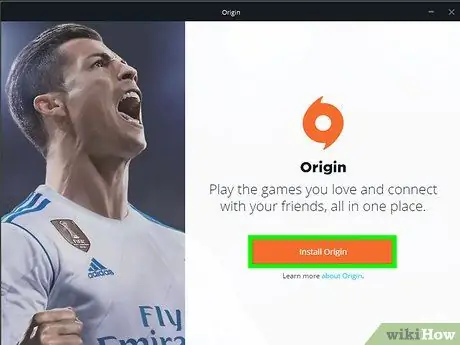
Hatua ya 2. Fuata maagizo ya kusanikisha Asili
Fanya hatua zifuatazo kusanikisha Asili.
- Bonyeza Sakinisha Asili.
- Bonyeza kisanduku cha kuteua kuonyesha kuwa umesoma na kukubali Masharti na Masharti ya mchezo.
- Bonyeza Endelea.
- Bonyeza Ndio ikiwa maneno "unaruhusu Asili kufanya mabadiliko kwenye mfumo wako" yanaonekana.
- Ikiwa unashawishiwa kuanza tena mfumo baada ya kusanikisha Asili, sahau kila kitu ulichofanya na bonyeza Ndio kuanzisha upya mfumo.
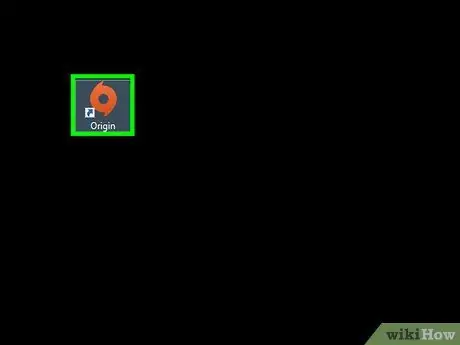
Hatua ya 3. Fungua mteja wa Asili
Ikoni hii ni duara ya machungwa iliyo na nukta juu na chini yake. Bonyeza ikoni kwenye menyu ya Mwanzo ya Windows, au folda ya Programu kwenye Mac ili kuzindua mteja wa Mwanzo.
Asili itafunguliwa kiatomati mara moja ikiwa imewekwa
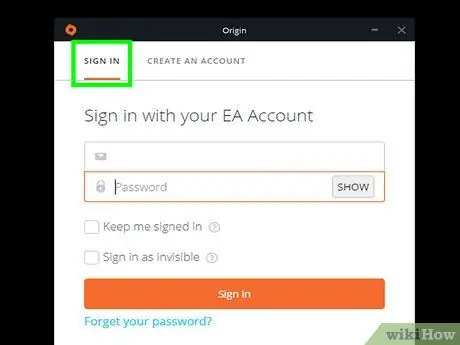
Hatua ya 4. Bonyeza Ingia au Fungua akaunti.
Ikiwa tayari unayo Akaunti ya Asili au EA, bonyeza Weka sahihi juu ya skrini ya kuingia. Ikiwa huna akaunti ya Asili, bonyeza Fungua akaunti.
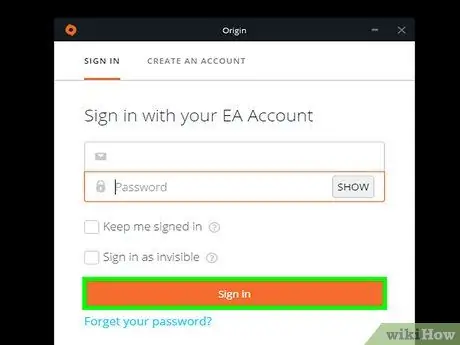
Hatua ya 5. Ingia au fungua akaunti
Ikiwa tayari unayo Akaunti ya Asili au EA, bonyeza Weka sahihi, ingiza jina lako la mtumiaji au barua pepe na nywila, kisha bonyeza Weka sahihi. Ikiwa bado huna akaunti hii, bonyeza Fungua akaunti na ujaze fomu kuunda akaunti. Utaulizwa kutoa siku yako ya kuzaliwa, anwani ya barua pepe, jina la kwanza na la mwisho, na nchi unayoishi. Utahitaji pia kuunda jina la mtumiaji na nywila ambayo itatumika kuingia.
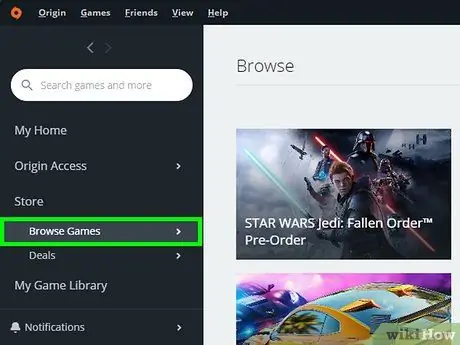
Hatua ya 6. Bonyeza Vinjari Michezo
Kitufe hiki kiko kwenye mwambaa wa menyu upande wa kushoto. Ukurasa huu utaonyesha orodha ya michezo. Unaweza kutumia safu ya kulia kuvinjari michezo kwa umaarufu, herufi, au aina.
Ikiwa unajua jina la mchezo unayotaka kupakua, andika kwenye upau wa utaftaji juu ya bar kushoto
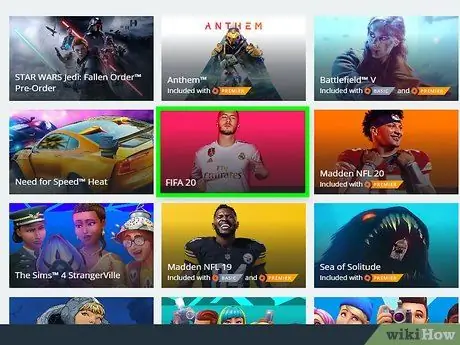
Hatua ya 7. Bonyeza mchezo
Mara tu unapopata mchezo unayotaka kupakua, bofya ili kuonyesha ukurasa wa habari ya mchezo.
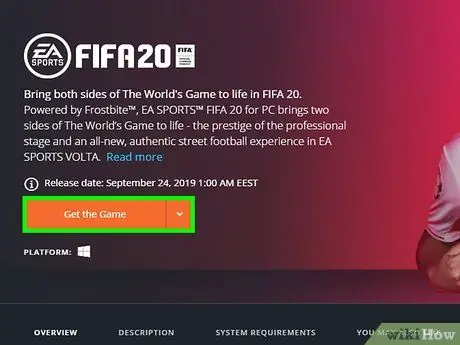
Hatua ya 8. Bonyeza Pata Mchezo
Hatua hii inaonyesha chaguzi za ununuzi wa mchezo.
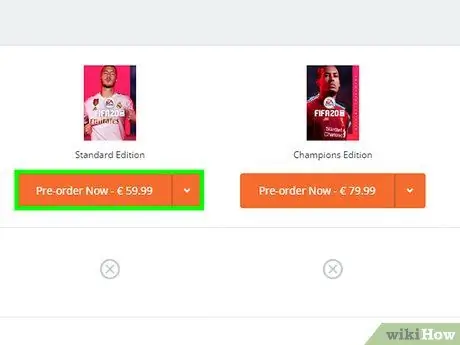
Hatua ya 9. Tembeza chini na bofya Nunua Sasa
Ni chini ya ukurasa ambayo ina chaguo la kununua. Kitufe hiki pia huorodhesha bei ya mchezo unaohusishwa.
Vinginevyo unaweza kubofya Jiunge na Msingi Leo (jiunge na wanachama wa Msingi leo) au Jiunge na Waziri Mkuu Leo (jiunge na mwanachama wa Waziri Mkuu leo) kwa punguzo na michezo ya bure.
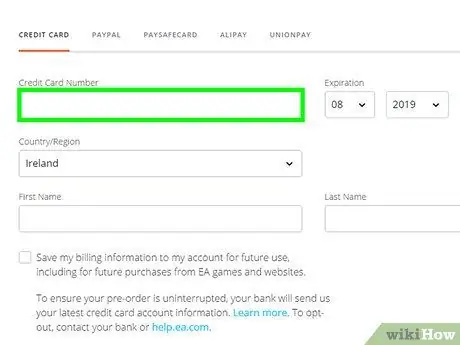
Hatua ya 10. Bonyeza Nunua Sasa chini ya toleo la mchezo unayotaka kununua
Unaweza kununua mchezo kuu au ule uliojumuishwa na upanuzi na maudhui yake yanayoweza kupakuliwa (DLC). Bonyeza kitufe cha chungwa chini ya toleo unalotaka kununua.
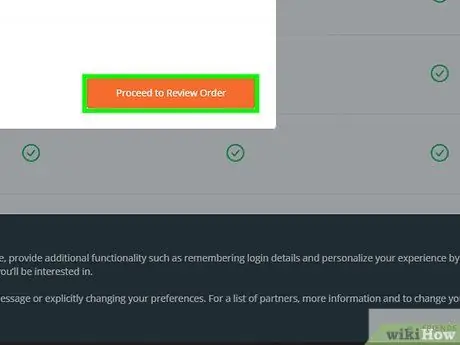
Hatua ya 11. Bonyeza njia ya malipo
Njia ya malipo imeorodheshwa kwenye lebo iliyo juu ya dirisha la Habari ya Malipo. Unaweza kulipa kwa kadi ya mkopo, PayPal, EA Wallet, au Alipay.
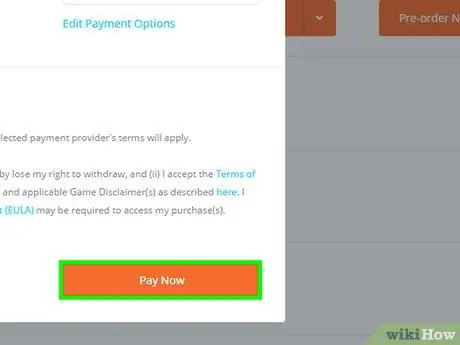
Hatua ya 12. Jaza habari ya ununuzi na bonyeza Endelea kukagua Agizo
Mara tu unapochagua njia ya malipo, jaza fomu na habari zote muhimu za malipo na bonyeza kitufe cha chungwa kinachosema Endelea kukagua Agizo (endelea kukagua nafasi).
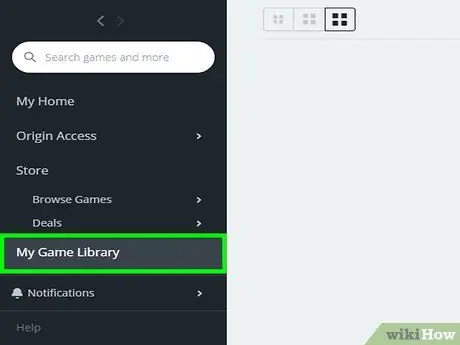
Hatua ya 13. Bonyeza Wasilisha
Iko chini ya ukurasa wa Agizo la kukagua. Hapa kuna ukurasa wa kuagiza na kununua mchezo wako.
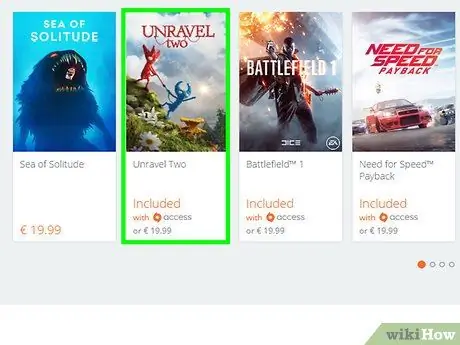
Hatua ya 14. Bonyeza Maktaba Yangu ya Mchezo
Iko upande wa kushoto wa Mteja wa Asili. Ukurasa huu unaonyesha orodha ya michezo yote ambayo imenunuliwa.
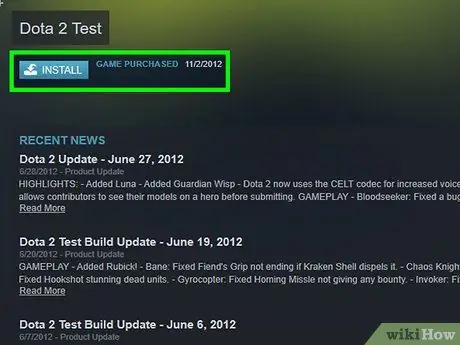
Hatua ya 15. Bonyeza mchezo unayotaka kupakua
Hatua hii inaonyesha ukurasa wa kichwa cha mchezo.
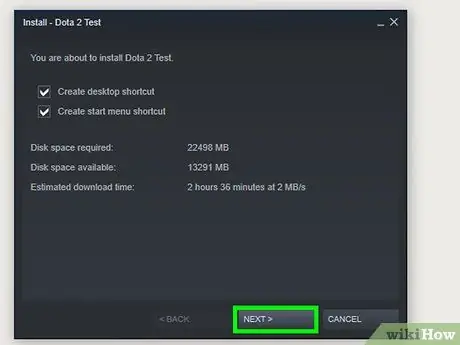
Hatua ya 16. Bonyeza Pakua
Hapa kuna kitufe cha machungwa kwenye ukurasa wa kichwa cha mchezo.
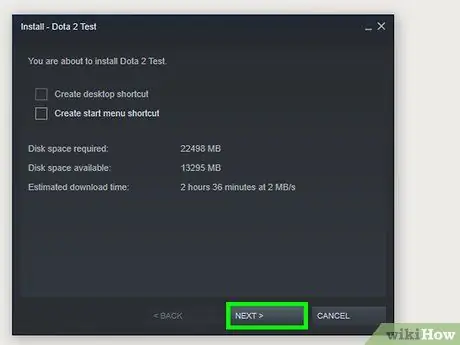
Hatua ya 17. Chagua lugha na bonyeza Ijayo
Tumia menyu kunjuzi kuchagua lugha, kisha bonyeza Ifuatayo.
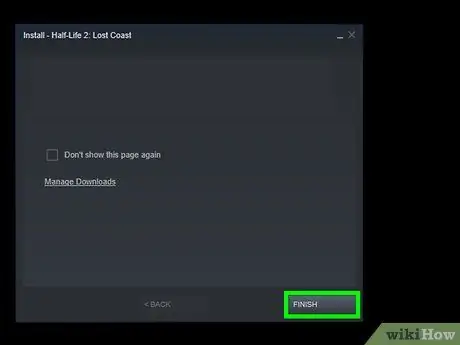
Hatua ya 18. Chagua eneo la mchezo na bonyeza Ijayo
Ikiwa unataka kubadilisha eneo la usakinishaji, bonyeza Badilisha Mahali (badilisha eneo) na uchague mahali. Bonyeza Ifuatayo kuendelea.
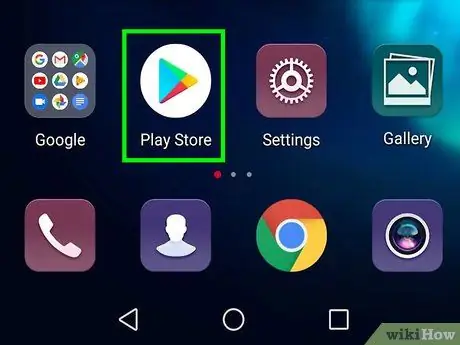
Hatua ya 19. Bonyeza kisanduku cha kuteua na bonyeza Ijayo
Hii inaonyesha kuwa umesoma sheria na masharti yote ya kufunga mchezo. Mara mchezo ukimaliza kupakua, unaweza kuzindua mchezo kwa kubofya ikoni ya mchezo kwenye eneo-kazi, au kwenye menyu ya Mwanzo ya Windows, au kwenye folda ya Programu kwenye Mac.
Njia 3 ya 4: Kutumia Duka la Google Play kwenye Android
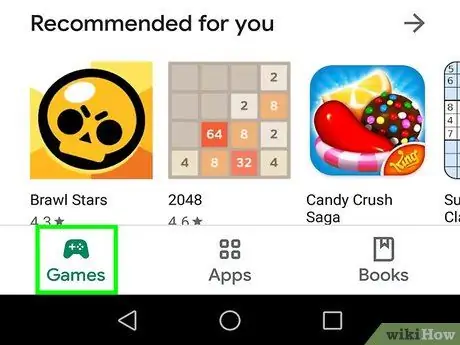
Hatua ya 1. Fungua Duka la Google Play
Kitufe hiki kina aikoni ya pembetatu ya "Cheza". Unaweza kupata Duka la Google Play kwenye skrini yako ya kwanza, au kwenye droo ya programu.
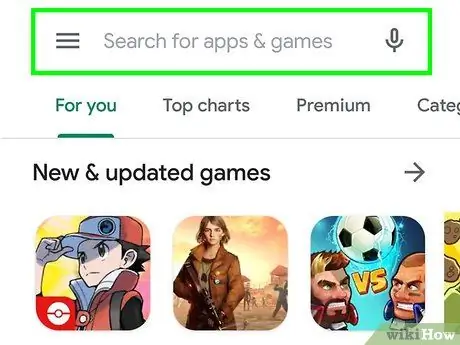
Hatua ya 2. Gonga Michezo
Hii ndio lebo ya kwanza juu ya Duka la Google Play.
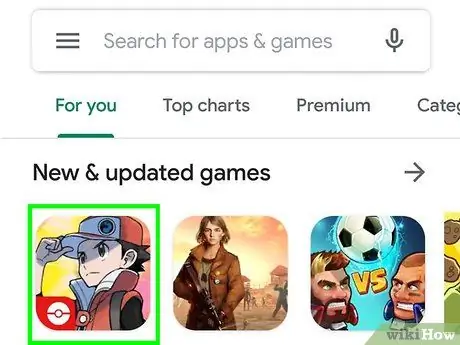
Hatua ya 3. Vinjari mchezo
Tumia lebo nyeupe kwenye sehemu ya juu ya skrini kuvinjari mchezo. Ili kuona orodha ya michezo iliyopendekezwa, gonga kwa ajili yako (kwa ajili yako), Chati za Juu (mchezo maarufu) au Chaguo la Mhariri (chaguo la mhariri). Ili kutazama orodha ya michezo ya familia, gonga Familia. Ili kuvinjari michezo kwa aina, gusa Jamii (jamii).
Ikiwa unajua jina la mchezo unayotaka kupakua, gonga mwambaa wa utaftaji juu ya Duka la Google Play na uandike jina la mchezo. Kisha, gonga kichwa cha mchezo
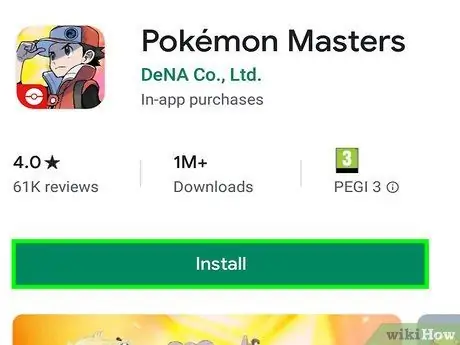
Hatua ya 4. Gonga kwenye kichwa cha mchezo
Ukurasa unaoonyesha habari ya mchezo utafunguliwa, pamoja na chaguzi za usanidi.
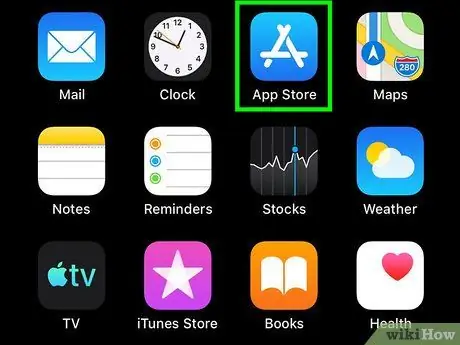
Hatua ya 5. Gonga Sakinisha
Ni kitufe kijani chini ya kichwa cha mchezo kwenye ukurasa wa habari ya mchezo. Gonga kitufe ili usakinishe mchezo. Mara baada ya kusanikishwa, unaweza kugonga mchezo kwenye menyu ya Programu au skrini ya nyumbani kuzindua mchezo.
Ikiwa kitufe kinajumuisha bei, inamaanisha unahitaji kununua mchezo ili kuweza kuipakua. Ili kupakua mchezo, kwanza unahitaji kutaja njia ya malipo, kisha gonga kwenye kitambulisho cha bei na ugonge Gonga 1-bomba chini ya skrini.
Njia ya 4 ya 4: Kutumia Duka la Apple kwenye iPhone na iPad
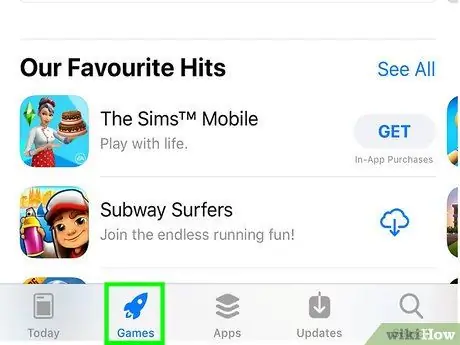
Hatua ya 1. Fungua Duka la App
Programu hii ina ikoni ya samawati iliyo na herufi "A" katikati. Gonga ikoni kwenye skrini ya Nyumbani kufungua Duka la App kwenye iPhone na iPad.
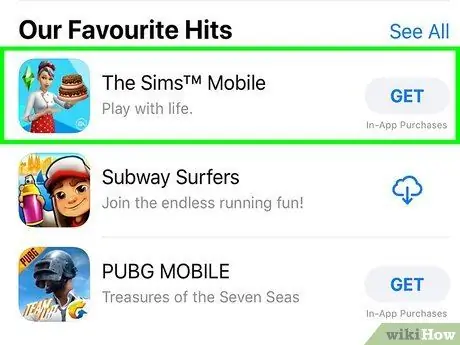
Hatua ya 2. Gonga Michezo
Hii ni lebo ya pili chini ya Duka la App. Ukurasa huu unaonyesha orodha ya michezo ambayo inaweza kuvinjari.
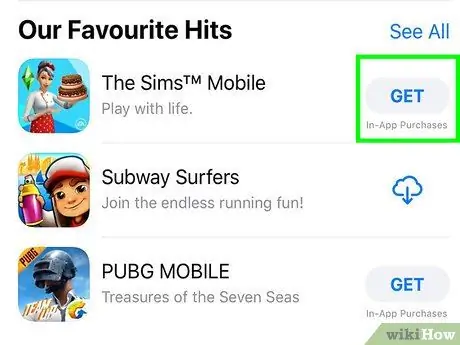
Hatua ya 3. Tafuta mchezo
Vinjari michezo unayotaka kupakua kwenye ukurasa wa Michezo. Kuna anuwai ya michezo kwenye ukurasa wa Michezo. Ili kuona orodha kamili ya michezo kwenye kategoria, gonga Ona yote (tazama yote) kwenye kona ya juu kulia ya sehemu ya kategoria. Ili kuona kategoria zaidi, songa chini hadi chini ya ukurasa.
- Mchezo ambao unasema PATA (pata) inaweza kupakuliwa bure. Michezo ambayo ina lebo ya bei lazima inunuliwe.
- Ikiwa unajua jina la mchezo unayotaka kupakua, gonga lebo inayosema Tafuta (tafuta) chini ya Duka la App na andika jina la mchezo kwenye upau wa Utafutaji.
Hatua ya 4. Gonga kwenye GET karibu na mchezo
Kwa njia hii, mchezo utawekwa kwenye iPhone yako au iPad. Mara tu unaweza kugonga ikoni ya mchezo kwenye skrini ya kwanza ili uzindue mchezo.






